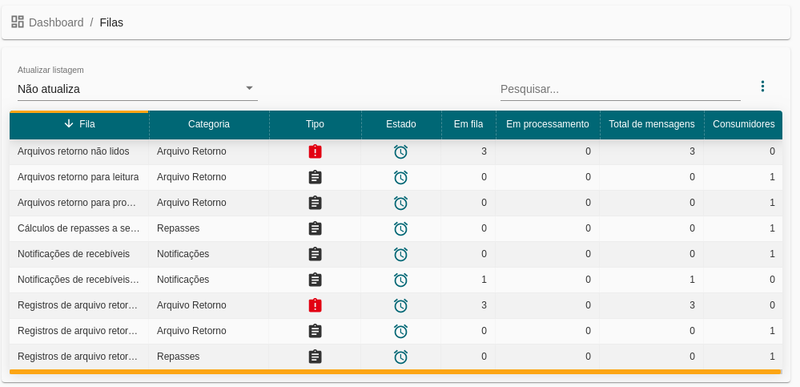VoallePay - Filas
Resumo da Rotina
Objetivo:
Essa rotina apresenta o andamento das filas envolvidas no funcionamento do VoallePay, possibilitando verificar o andamento das mesmas.
Principais Rotinas Impactadas:
As Filas serão utilizadas principalmente em Operações com Arquivos / Arquivos de Retorno.
Rotina(s)
Esta funcionalidade está disponível no Módulo Relatórios.
O caminho para acessar a Rotina é: Relatórios / Transferências e Operações com Arquivos/Arquivos Retorno.
Pré-Requisitos
É preciso ter realizado pelo menos uma notificação, transferência ou processamento de um arquivo de retorno para que as filas desses tipos sejam criadas.
Funcionalidades e Recursos
Essa rotina apresenta o andamento das filas que utilizadas para o processamento de informações do VoallePay.
| Campo | Conceito |
|---|---|
| Fila | Apresenta a informação da fila. |
| Categoria | Apresenta a informação da categoria da fila, podendo ser: Arquivo de Retorno, Repasses ou Notificação. |
| Tipo | Apresenta a informação do tipo da fila, podendo ser de dois tipos: Erro ou Processamento. |
| Estado | Indica desde quando a fila está ociosa. |
| Em fila | Apresenta quantos arquivos estão na fila. |
| Em processamento | Apresenta quantos arquivos estão em processamento na fila. |
| Total de mensagens | Apresenta o total de arquivos já processados. |
| Consumidores | Apresenta quantos consumidores a fila possui. |
Rotina(s) Impactadas
Relatórios / Transferências
Operações com Arquivos/Arquivos Retorno.
Documentações Relacionadas
Observações:
- Os registros padrão do sistema são definidos pela Voalle.
- A listagem de registros permite ordenação por uma ou mais colunas ao mesmo tempo. Para ativar esse tipo de ordenação enquanto uma coluna está ordenada, pressione a tecla "Shift +", clique com o botão esquerdo e selecione a ordenação da outra coluna. Por padrão, a tela virá ordenada pelo campo Código de forma crescente.
- Para retirar a ordenação de uma coluna, o usuário pressione a tecla "Shift +" e clique com o botão esquerdo enquanto seleciona a coluna que deseja retirar a ordenação (a ordenação sumirá após completar o ciclo decrescente/crescente).